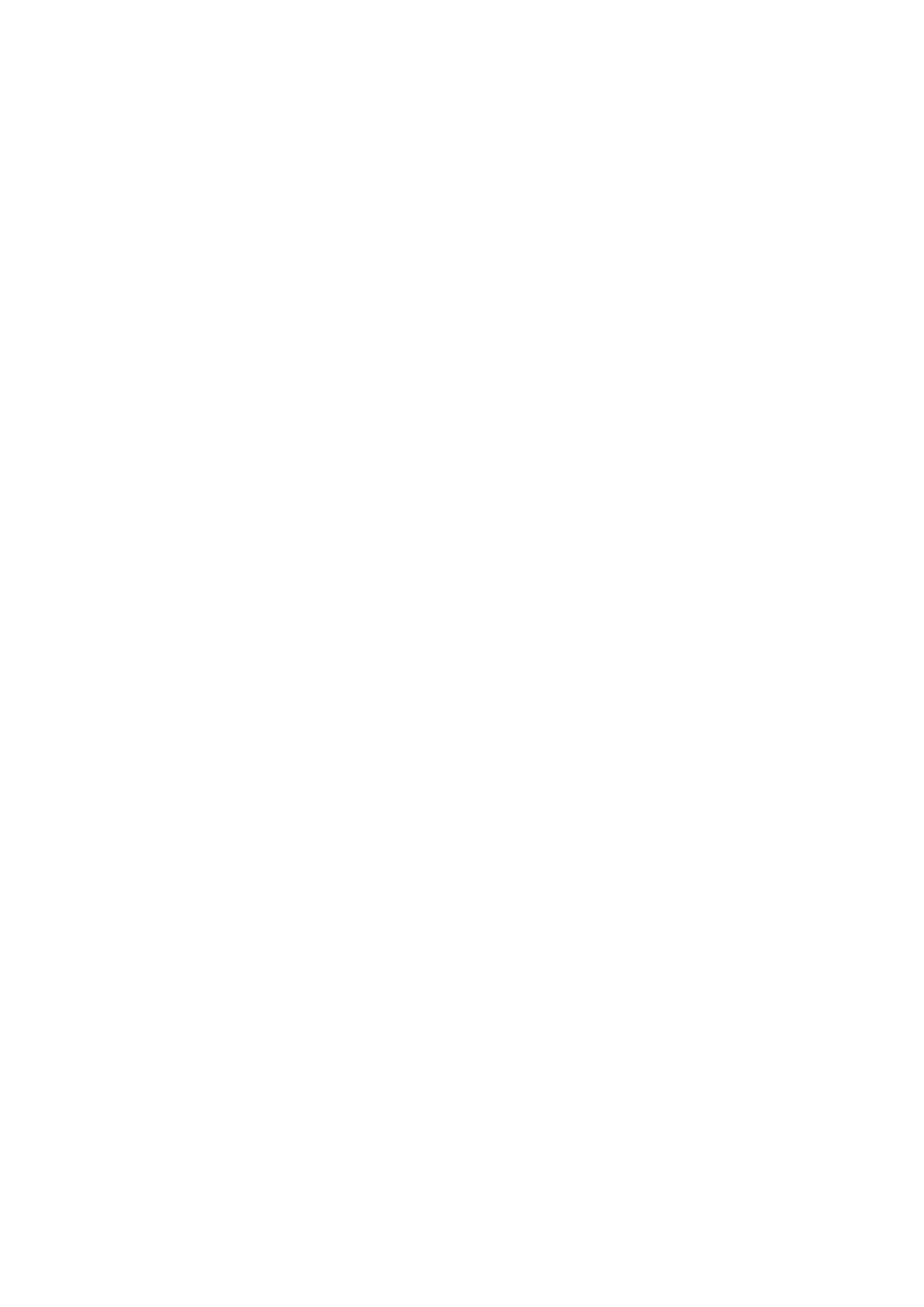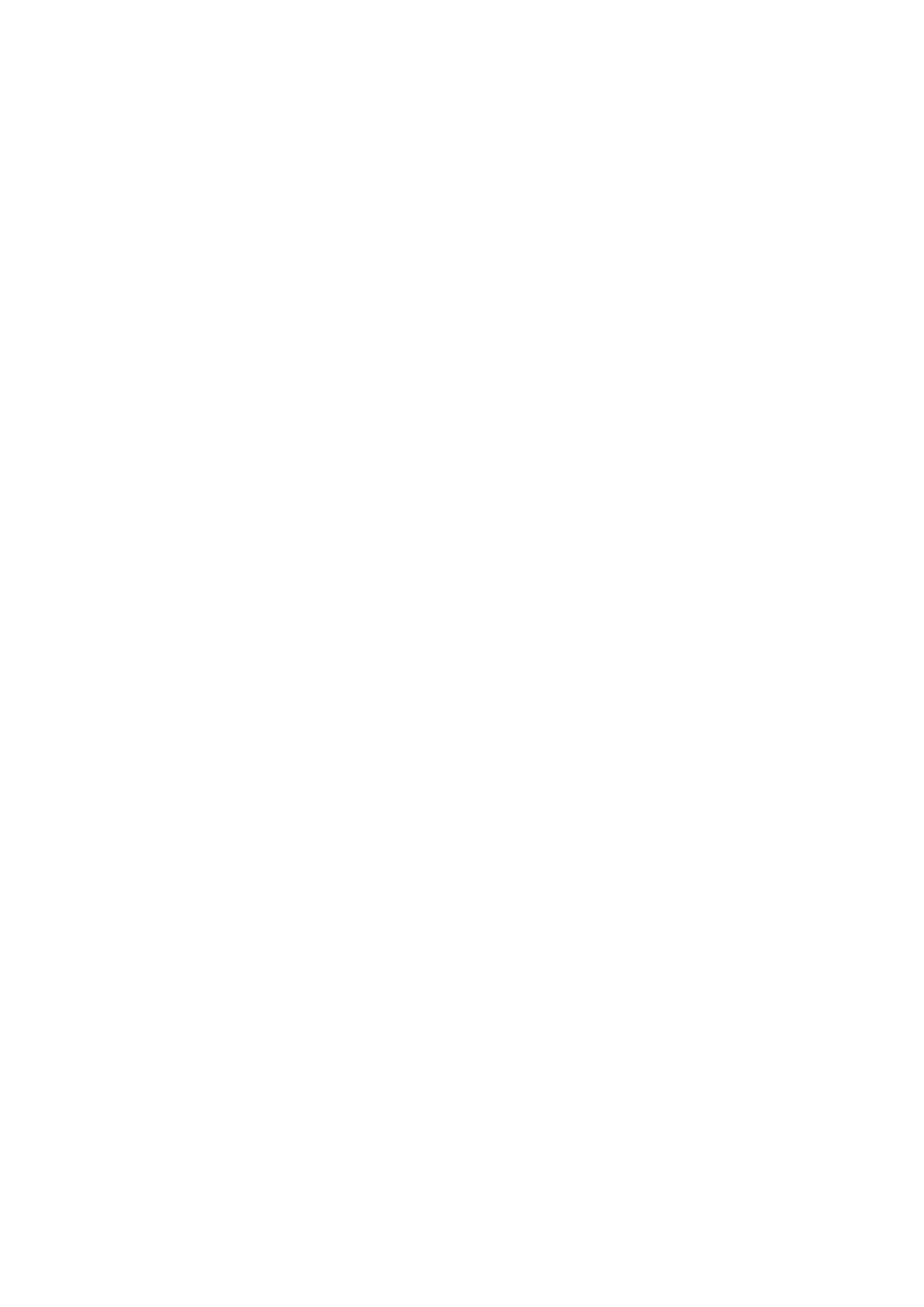
Радиатор............................................................................................................................................................................ 26
Снятие радиатора......................................................................................................................................................26
Установка радиатора................................................................................................................................................26
Динамик...............................................................................................................................................................................27
Извлечение модуля динамика............................................................................................................................... 27
Установка модуля динамика.................................................................................................................................. 28
Панель дисплея............................................................................................................................................................... 28
Снятие панели дисплея........................................................................................................................................... 28
Установка панели дисплея..................................................................................................................................... 30
Рамка корпуса...................................................................................................................................................................30
Снятие рамки корпуса.............................................................................................................................................. 30
Установка рамки корпуса........................................................................................................................................ 32
Блок питания..................................................................................................................................................................... 33
Извлечение блока питания.....................................................................................................................................33
Установка блока питания........................................................................................................................................ 35
крепление VESA................................................................................................................................................................35
Снятие крепления VESA...........................................................................................................................................35
Установка крепления VESA.....................................................................................................................................36
Плата преобразователя................................................................................................................................................ 36
Снятие платы преобразователя........................................................................................................................... 36
Установка платы преобразователя......................................................................................................................37
Системный вентилятор..................................................................................................................................................38
Извлечение системного вентилятора................................................................................................................. 38
Установка системного вентилятора.....................................................................................................................39
Датчик вскрытия корпуса.............................................................................................................................................. 39
Извлечение датчика вскрытия корпуса.............................................................................................................. 39
Установка датчика вскрытия корпуса..................................................................................................................40
Плата кнопки питания и кнопок экранного меню....................................................................................................41
Извлечение платы кнопки питания и кнопок экранного меню......................................................................41
Установка платы кнопки питания и кнопок экранного меню........................................................................ 42
Процессор.......................................................................................................................................................................... 42
Извлечение процессора.......................................................................................................................................... 42
Установка процессора..............................................................................................................................................43
Системная плата..............................................................................................................................................................43
Извлечение системной платы............................................................................................................................... 43
Установка системной платы...................................................................................................................................46
Компоновка системной платы................................................................................................................................47
3 Модуль памяти M.2 Intel Optane емкостью 16 Гбайт..................................................................48
Краткое описание............................................................................................................................................................ 48
Требования драйвера модуля памяти Intel® Optane
TM
....................................................................................... 48
Установка модуля памяти M.2 Intel Optane емкостью 16 Гбайт......................................................................... 49
Технические характеристики....................................................................................................................................... 50
Условия внешней среды................................................................................................................................................ 51
Поиск и устранение неполадок................................................................................................................................... 52
4 Технология и компоненты........................................................................................................53
Накопители........................................................................................................................................................................ 53
Определение жесткого диска в Windows 10....................................................................................................... 54
4 Содержание